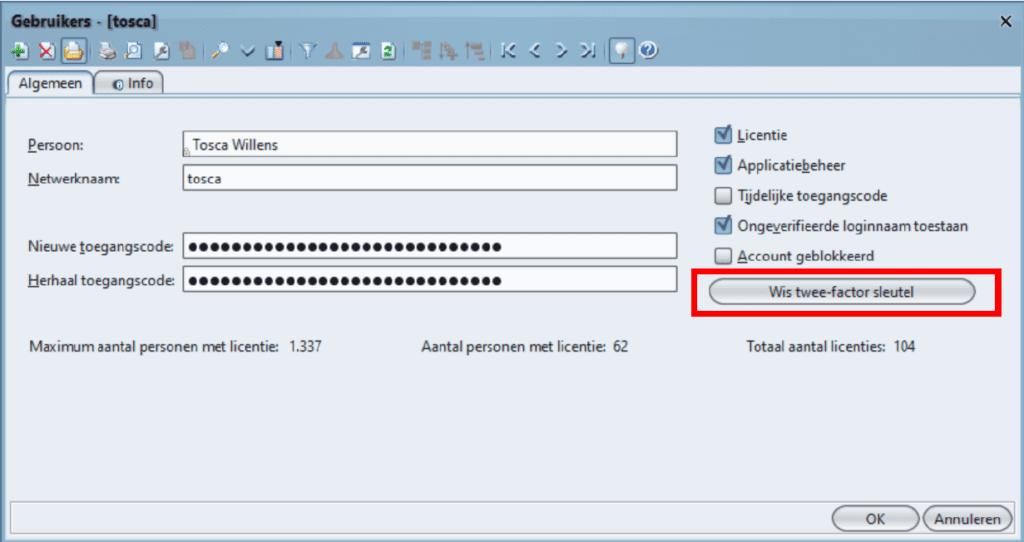MEER WAARDE UIT TIJD |
Instellen
Het instellen van twee-factor authenticatie voor TimEnterprise Web & App gebeurt centraal. De instellingen gelden voor de gehele applicatie en staan dus voor iedereen aan (of uit).
Dit instellen kan in het serverconsole. Ga hiervoor naar het tabje gebruikers en dan links naar “Globale gebruikersinstellingen”.
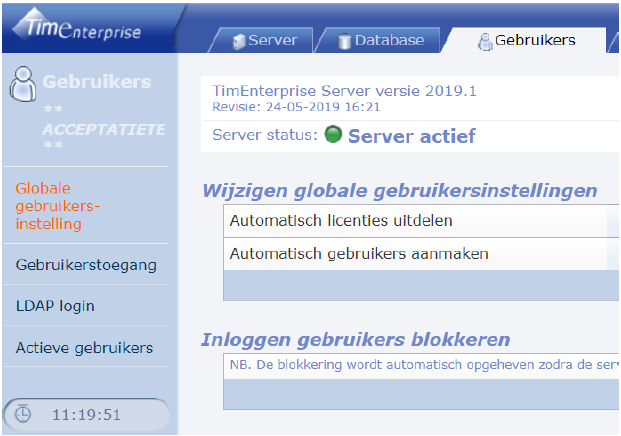
Onderin kun je bij “Loginmethode voor web client instellen” aangeven of je wel of geen gebruik wil maken van Twee-factor authenticatie.
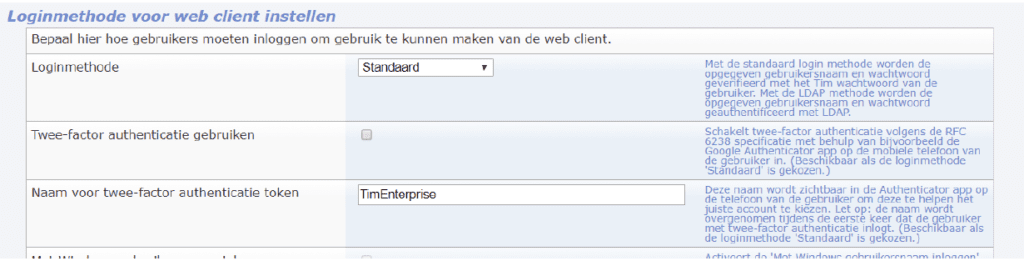
Eerste keer inloggen
Wanneer je de eerste keer inlogt vul je zoals gebruikelijk je gebruikersnaam en wachtwoord in en klik je op de button “Start Tim”.
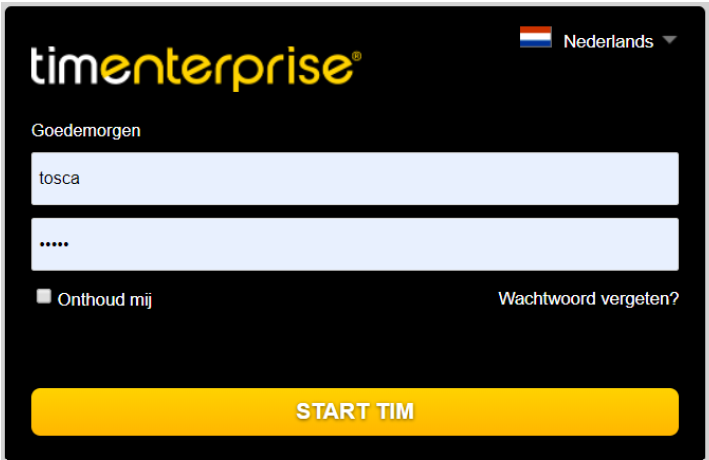
Hierna verschijnt er een scherm voor het instellen van de app Google Authenticator.
- Open de app op je telefoon en scan de QR-code (of vul de handmatige code in).
- De app genereert nu een code welke je in Tim weer in kunt vullen.
- Druk opnieuw op Start Tim en je komt in de webclient terecht.
- Inloggen
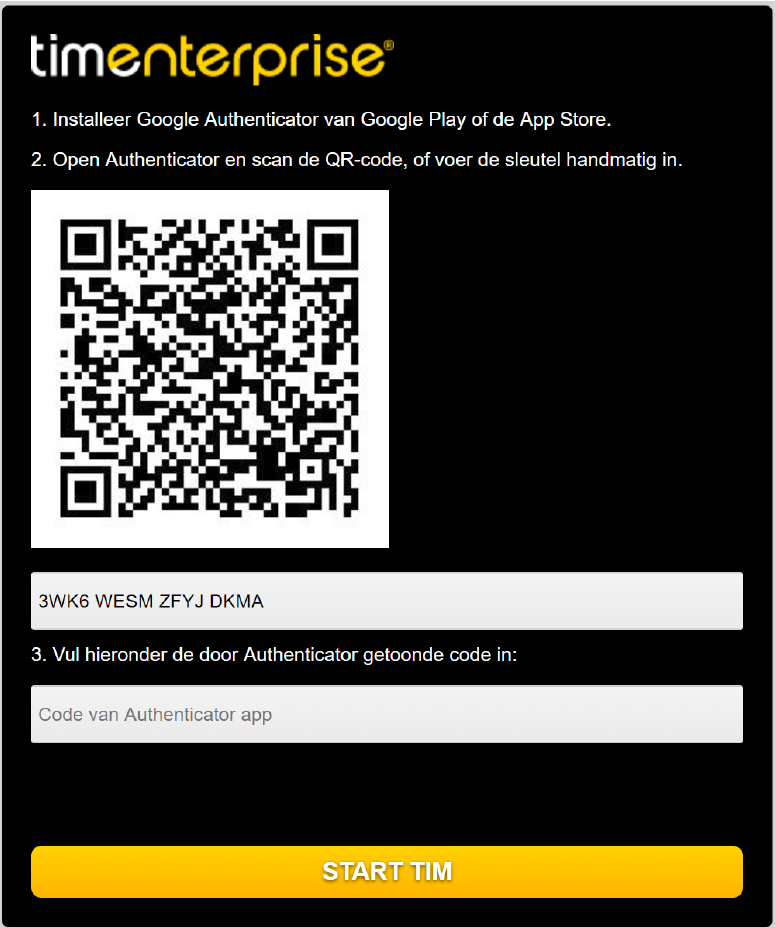
Inloggen
Na de eerste keer instellen hoef je de QR-code niet meer te scannen, maar alleen de gegenereerde code in te voeren na het inloggen bij TimEnterprise.